So aktivieren Sie die Nachtlichtfunktion unter Windows 11
Microsoft Windows 11 Held / / August 11, 2021

Zuletzt aktualisiert am

Windows 11 verfügt über eine „Nachtlicht“-Funktion, mit der Sie blaues Licht mit wärmeren Farben auf dem Bildschirm reduzieren können, um die Anzeige am Abend zu erleichtern.
Microsoft hat die Nachtlichtfunktion unter Windows 10. Es wurde entwickelt, um schädliches blaues Licht von Ihrem Bildschirm herauszufiltern und durch wärmere Farben zu ersetzen, was die Augenbelastung reduzieren kann. Es ist auch eine gute Möglichkeit, um natürlicher einzuschlafen, wenn Sie zufällig einen PC in Ihrem Schlafzimmer haben. So aktivieren Sie die Nachtlichtfunktion unter Windows 11.
Schalten Sie das Nachtlicht unter Windows 11 ein
Öffnen Sie zunächst die Einstellungen, indem Sie zu. gehen Start > Einstellungen oder mit dem TastaturkürzelWindows-Taste + I um die Einstellungsseite direkt zu öffnen.
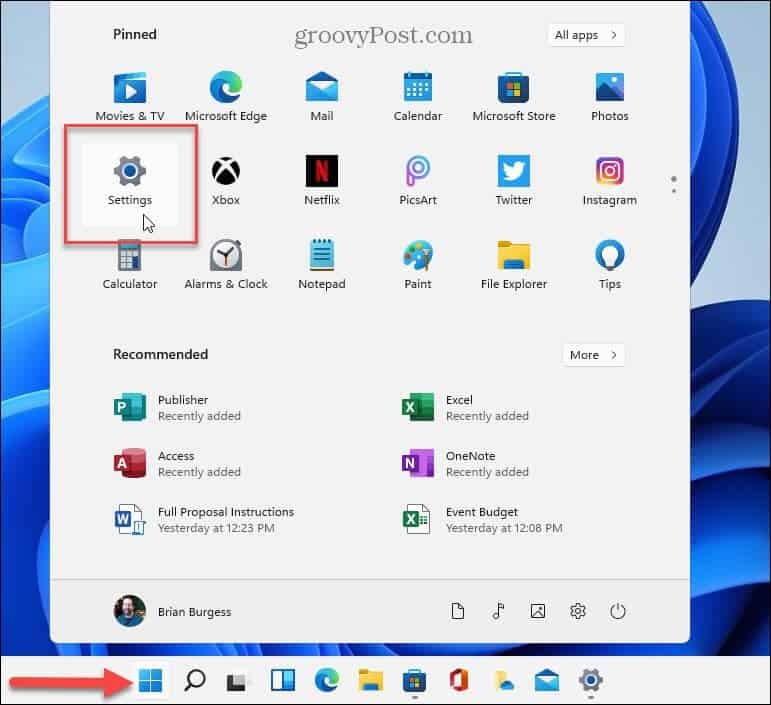
Sobald die Seite Einstellungen geöffnet ist, klicken Sie auf System aus dem Optionsfeld auf der linken Seite. Klicken Sie auf der rechten Seite auf das Anzeige Möglichkeit.
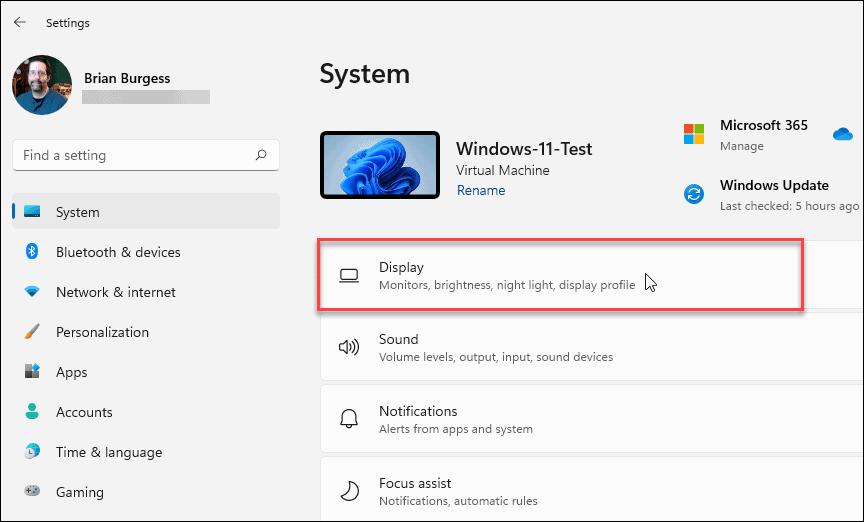
Schalten Sie den Nachtlichtschalter im Abschnitt "Helligkeit & Farbe" ein, um die Funktion zu aktivieren.
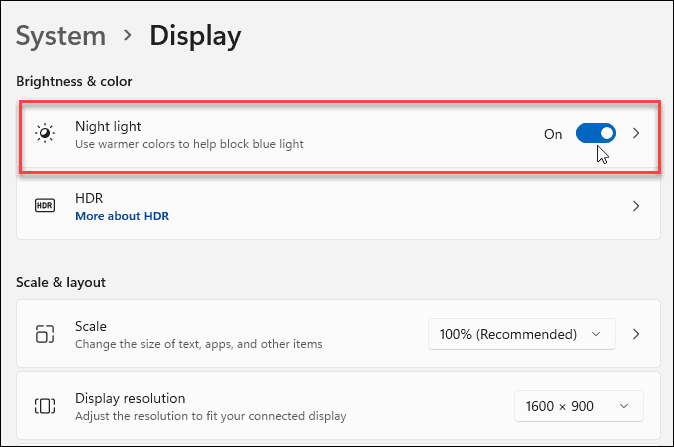
Notiz: Es ist auch erwähnenswert, dass Sie die Tastenkombination verwenden können Windows-Taste + A um die Aktionseinstellung unter Windows 11 zu öffnen. Es erscheint in der unteren rechten Ecke über der Uhr. Dann können Sie die Nachtlicht-Schaltfläche ein- oder ausschalten.
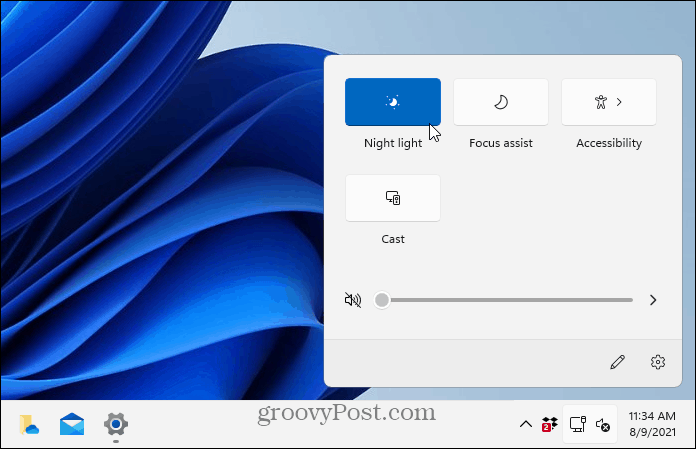
Nachtlichteinstellungen unter Windows 11
Um die Einstellungen des Nachtlichts anzupassen, klicken Sie auf die Einstellung (nicht nur die Schaltfläche ein- oder ausschalten).
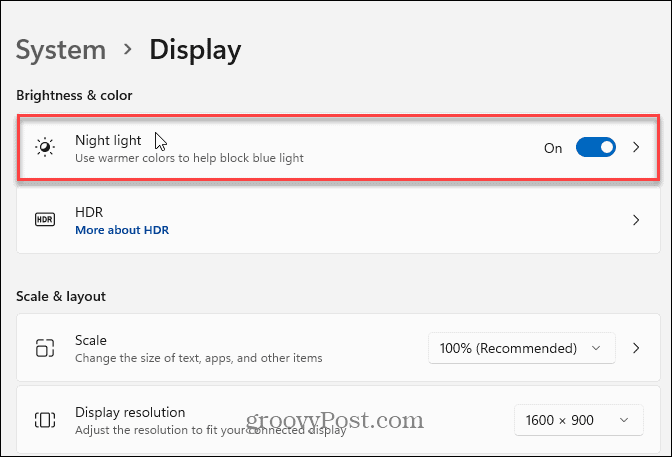
Dadurch wird die unten gezeigte Einstellungsseite geöffnet. Hier können Sie die Stärke des Features mit dem Schieberegler ändern. Sie können es ein- oder ausschalten, indem Sie auf die Schaltfläche "Wärmere Farben auf Ihrem Display anzeigen, um Ihnen beim Einschlafen zu helfen" klicken. Auf dieser Seite können Sie festlegen, dass das Nachtlicht automatisch nach dem von Ihnen festgelegten Zeitplan ein- oder ausgeschaltet wird.
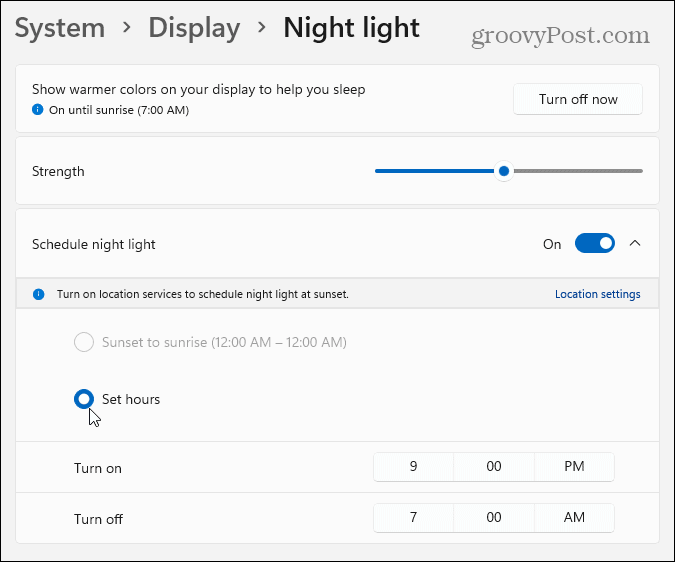
Das ist alles dazu. Wenn Sie einen PC haben, bewahren Sie ihn in Ihrem Schlafzimmer auf. Dies ist auch eine gute Option, wenn Sie es von Zeit zu Zeit in einer dunklen Umgebung überprüfen müssen. Und Sie wollen nicht, dass Ihre Augäpfel ausgebrannt sind.
Weitere Informationen zur Benutzeroberfläche von Windows 11 finden Sie unter Ausblenden der Taskleiste. Oder lesen Sie, wie es geht Bewegen Sie den Start-Button in die linke Ecke des Bildschirms.
So löschen Sie den Google Chrome-Cache, die Cookies und den Browserverlauf
Chrome speichert Ihren Browserverlauf, Cache und Cookies hervorragend, um Ihre Browserleistung online zu optimieren. So geht's...
Preisabgleich im Geschäft: So erhalten Sie beim Einkauf im Geschäft Online-Preise
Der Kauf im Geschäft bedeutet nicht, dass Sie höhere Preise zahlen müssen. Dank Preisgarantien können Sie beim Einkaufen in...
So verschenken Sie ein Disney Plus-Abonnement mit einer digitalen Geschenkkarte
Wenn Sie Disney Plus genossen haben und es mit anderen teilen möchten, können Sie hier ein Disney+ Geschenk-Abonnement für...
Ihr Leitfaden zum Teilen von Dokumenten in Google Docs, Tabellen und Präsentationen
Sie können ganz einfach mit den webbasierten Apps von Google zusammenarbeiten. Hier ist Ihre Anleitung zum Teilen in Google Docs, Tabellen und Präsentationen mit den Berechtigungen...



